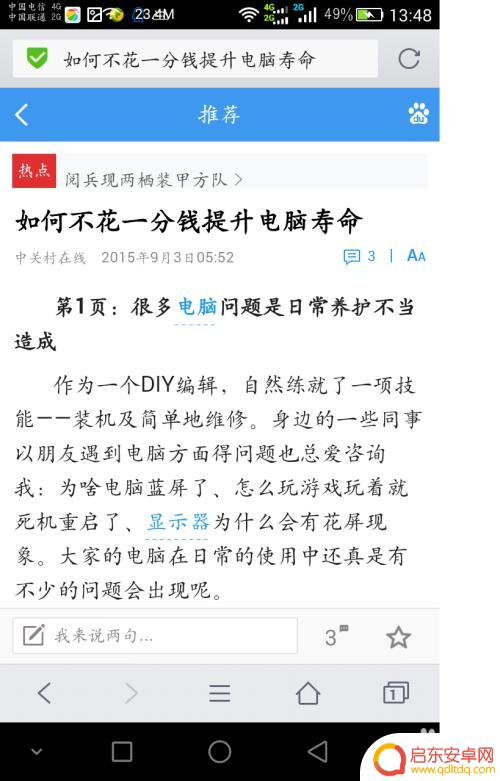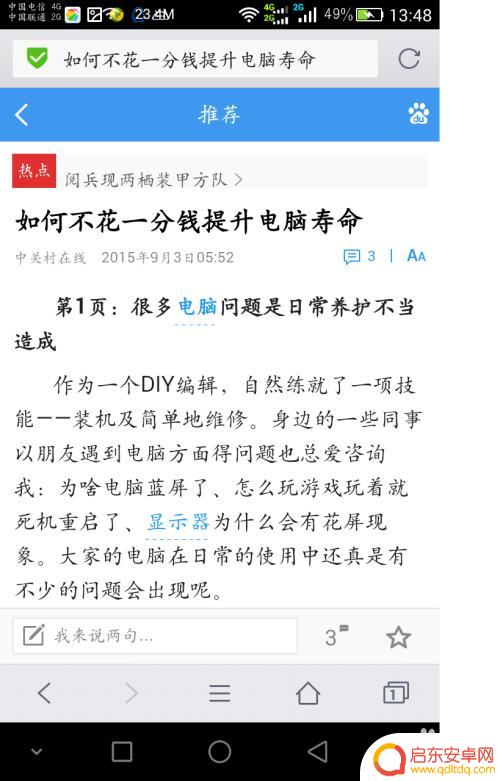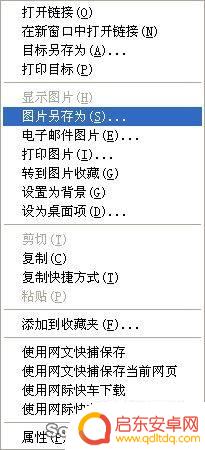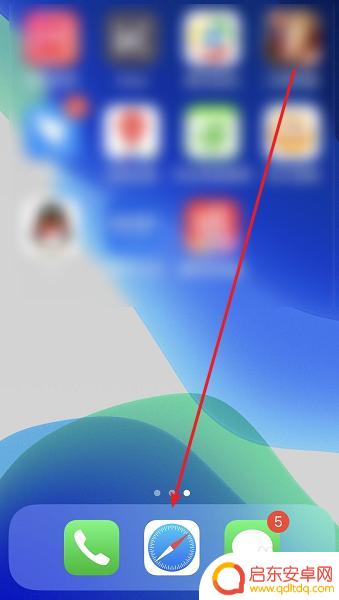手机网页怎么设置静态图 手机如何保存整个网页为图片
在日常生活中,我们经常会遇到需要保存整个网页为图片的情况,特别是在手机浏览器上,手机网页如何设置静态图,又该如何保存整个网页为图片呢?在本文中我们将详细介绍手机网页的静态图设置方法以及保存整个网页为图片的操作步骤,帮助您轻松解决这一问题。无论是为了备份重要信息,还是为了分享精彩内容,掌握这些技巧都将让您在手机使用过程中更加便捷和高效。
手机如何保存整个网页为图片
操作方法:
1.当你打开手机网页看到一值得保存的有价值的内容时,想要给它都保存下来。以便以后(没网时)再浏览,这时就需要将其全部截下来。若你不是在QQ浏览器里看到的也没关系,可以将网址复制到QQ浏览器中打开。
具体操作
1.打开QQ浏览器发现一个网页。当你看到一个想要保存的网页时,如图(还需要截好多张才能保存完)
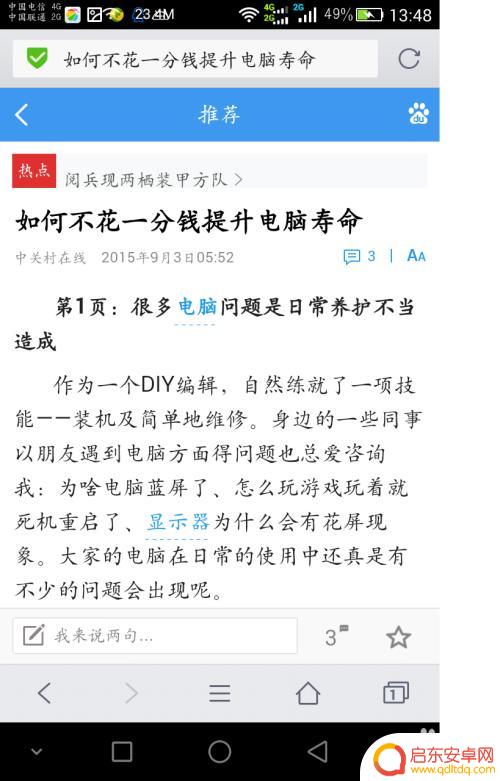

2.点击如图所示的功能图标,并往左划翻到第二页点击“工具箱”按钮。在弹出的选项中选择“网页截屏”,选择“截整页”并点击保存,完成对整个网页的截图并保存了。
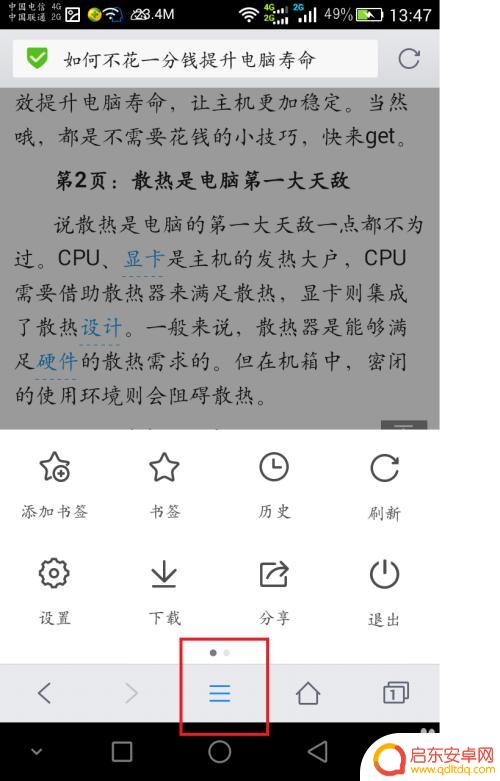
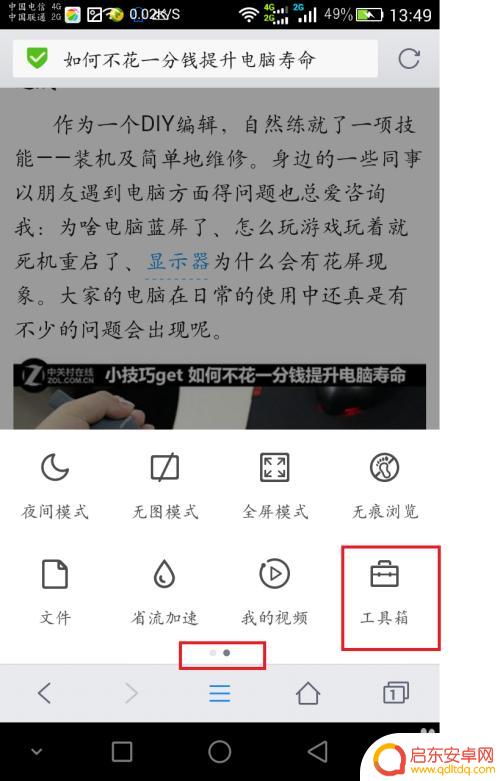
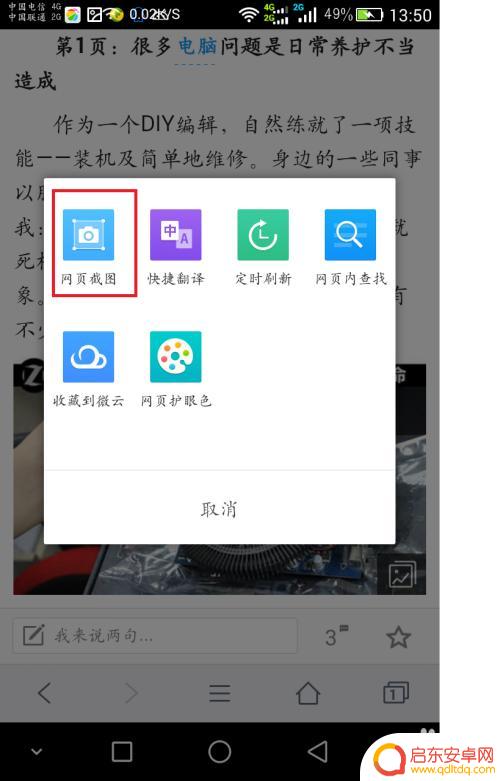
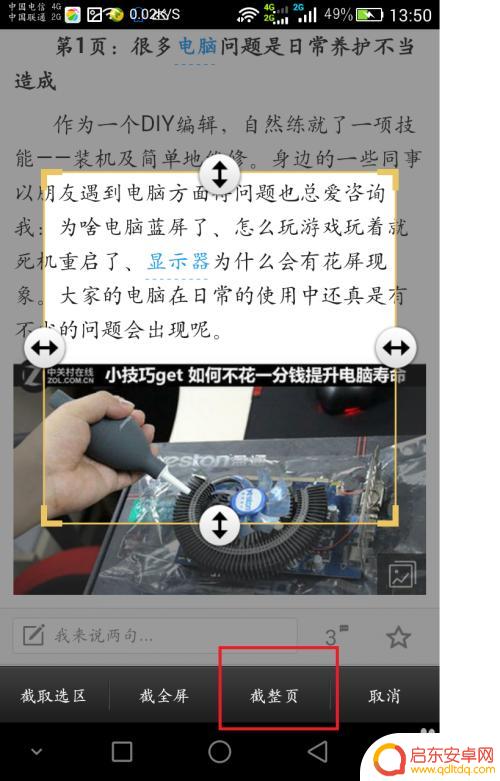
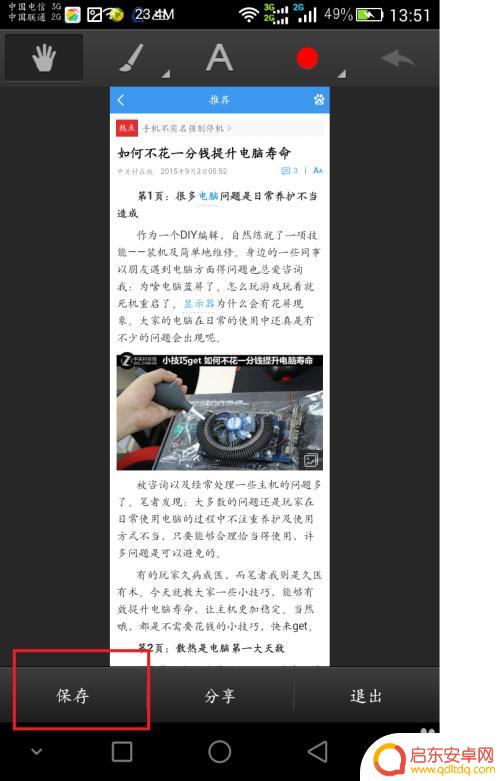
3.查看并查找图片的保存位置
点击菜单按钮-翻到下一页点击“文件”按钮-点击“图片”-选择最上方的“最近”-第一个即为刚才截取的网页图片并点击查看-点击下方的信息按钮查看其位置信息并可以打开其存放位置。
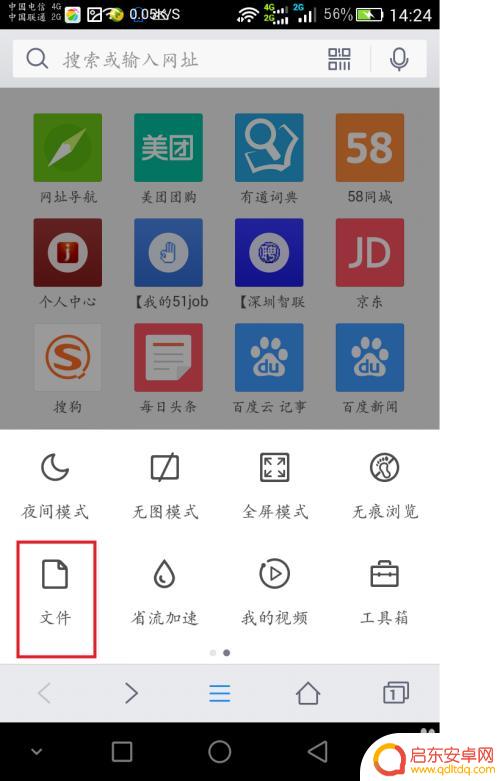
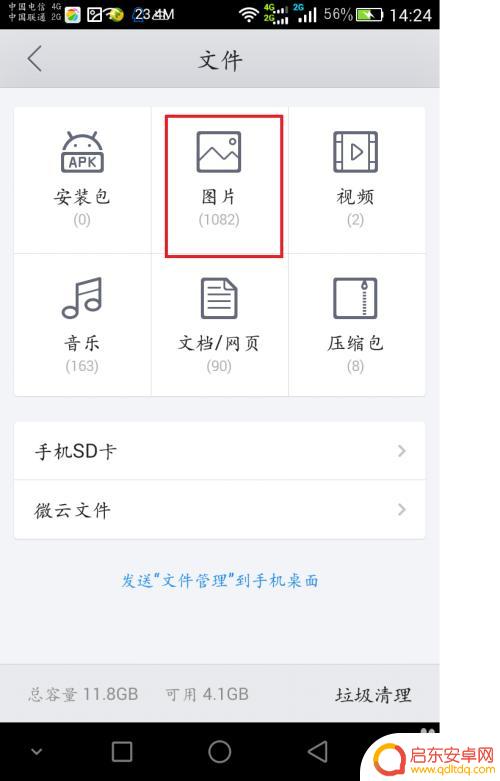
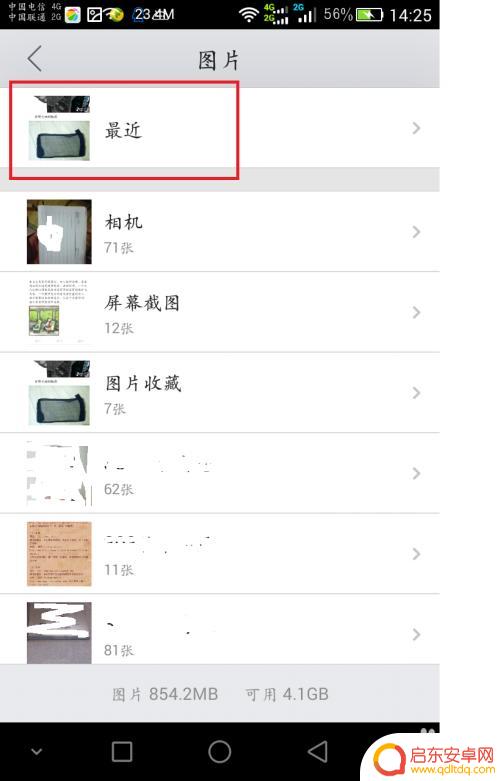
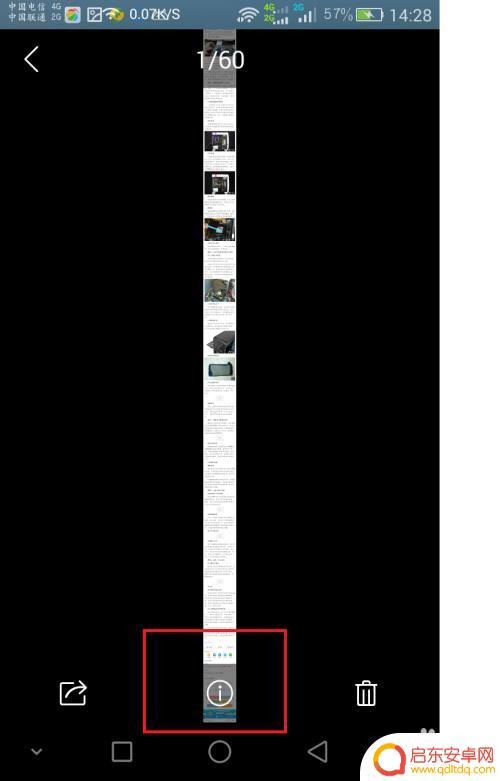
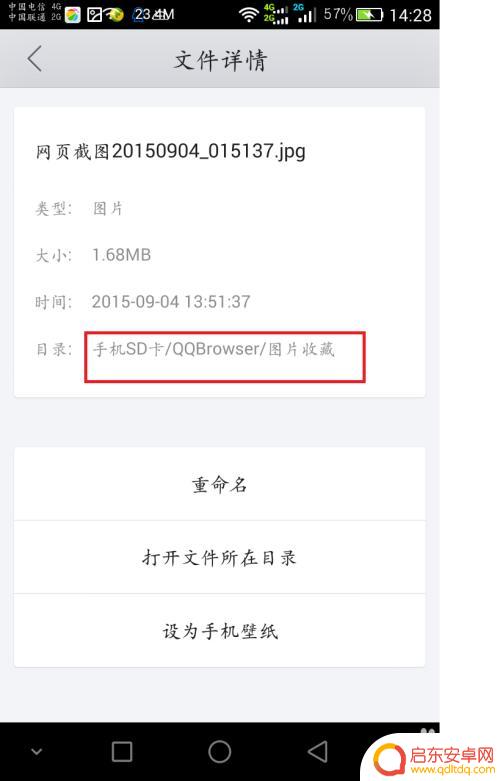
4.最终效果截屏图片效果如下

以上是设置手机网页静态图的全部内容,如果需要的用户可以根据这些步骤进行操作,希望对大家有所帮助。
相关教程
-
怎么在手机网页上截图 怎样在手机上将整个页面保存为图片
如今,随着移动互联网的快速发展,手机已经成为人们日常生活中不可或缺的工具之一,而在手机上如何截取网页的截图,以及将整个页面保存为图片,成为了一项常见的需求...
-
手机如何制作网站图片 手机如何保存整个网页图片
随着手机功能的不断升级,如今已经可以通过手机轻松制作网站图片和保存整个网页图片,无需借助电脑,只需简单操作便可实现这些功能,极大地方便了用户的使用体验。手机制作网站图片的方法多...
-
手机如何强制保存网页图片 网页图片保存方法有哪些
手机已成为我们日常生活中不可或缺的工具,除了通讯、社交娱乐等功能外,手机还可以方便地浏览网页并保存网页图片。有时我们发现一张精美的网页图片却无法直接保存到手机相册中,这时就需要...
-
手机如何制作网页文档图片 手机上如何将整个网页保存为图片
随着智能手机的普及和功能的不断强大,手机已经成为了我们生活中必不可少的工具之一,除了通话、短信、拍照等基本功能外,手机还可以实现许多其他的操作,比如制作网页、文档和保存网页为图...
-
苹果手机如何保存网页相片 苹果iPhone手机保存网页图片的图解方法步骤
苹果iPhone手机作为一款功能强大的智能手机,不仅拥有出色的摄影功能,还提供了便捷的保存网页图片的方法,在日常使用中我们经常会遇到一些有趣或有价值的网页图片,希望能够将其保存...
-
苹果手机如何复制长页面 iPhone如何截取整个网页长图
苹果手机用户经常遇到的一个问题是如何复制长页面或截取整个网页长图,在日常使用中我们经常需要保存整个网页的内容或者分享给他人。苹果手机也提供了简单的方法来解决这个问题,让用户能够...
-
手机access怎么使用 手机怎么使用access
随着科技的不断发展,手机已经成为我们日常生活中必不可少的一部分,而手机access作为一种便捷的工具,更是受到了越来越多人的青睐。手机access怎么使用呢?如何让我们的手机更...
-
手机如何接上蓝牙耳机 蓝牙耳机与手机配对步骤
随着技术的不断升级,蓝牙耳机已经成为了我们生活中不可或缺的配件之一,对于初次使用蓝牙耳机的人来说,如何将蓝牙耳机与手机配对成了一个让人头疼的问题。事实上只要按照简单的步骤进行操...
-
华为手机小灯泡怎么关闭 华为手机桌面滑动时的灯泡怎么关掉
华为手机的小灯泡功能是一项非常实用的功能,它可以在我们使用手机时提供方便,在一些场景下,比如我们在晚上使用手机时,小灯泡可能会对我们的视觉造成一定的干扰。如何关闭华为手机的小灯...
-
苹果手机微信按住怎么设置 苹果手机微信语音话没说完就发出怎么办
在使用苹果手机微信时,有时候我们可能会遇到一些问题,比如在语音聊天时话没说完就不小心发出去了,这时候该怎么办呢?苹果手机微信提供了很方便的设置功能,可以帮助我们解决这个问题,下...